AME主板简易调试说明(中V2.0)
- 格式:doc
- 大小:1.78 MB
- 文档页数:9
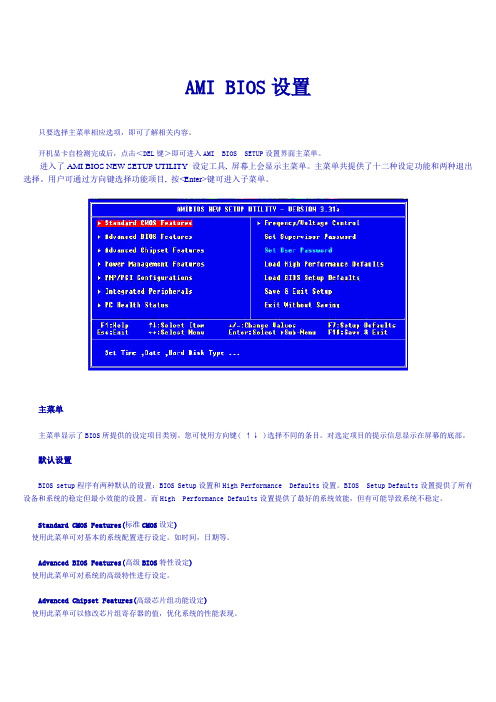
AMI BIOS设置只要选择主菜单相应选项,即可了解相关内容。
开机显卡自检测完成后,点击<DEL键>即可进入AMI BIOS SETUP设置界面主菜单。
进入了AMI BIOS NEW SETUP UTILITY 设定工具, 屏幕上会显示主菜单。
主菜单共提供了十二种设定功能和两种退出选择。
用户可通过方向键选择功能项目, 按<Enter>键可进入子菜单。
主菜单主菜单显示了BIOS所提供的设定项目类别。
您可使用方向键( ↑↓ )选择不同的条目。
对选定项目的提示信息显示在屏幕的底部。
默认设置BIOS setup程序有两种默认的设置:BIOS Setup设置和High Performance Defaults设置。
BIOS Setup Defaults设置提供了所有设备和系统的稳定但最小效能的设置。
而High Performance Defaults设置提供了最好的系统效能,但有可能导致系统不稳定。
Standard CMOS Features(标准CMOS设定)使用此菜单可对基本的系统配置进行设定。
如时间,日期等。
Advanced BIOS Features(高级BIOS特性设定)使用此菜单可对系统的高级特性进行设定。
Advanced Chipset Features(高级芯片组功能设定)使用此菜单可以修改芯片组寄存器的值,优化系统的性能表现。
Power Management Features(电源管理设定)使用此菜单可以对系统电源管理进行特别的设定。
PNP/PCI Configurations(PnP/PCI配置)此项仅在您系统支持PnP/PCI时才有效。
Integrated Peripherals(整合周边设定)使用此菜单可以对周边设备进行特别的设定。
PC Health Status(PC基本状态)此项显示了您PC的当前状态。
Frequency/Voltage Control(频率和电压控制)使用此菜单可以设定管理员/用户密码。

ami bios设置图解教程AMI bios设置图解教程(目前主板上常见的BIOS主要为AMI与AWARD两个系列,如何辨别BIOS品牌系列请移步,本文详细讲解AMI系列的BIOS 设置图解教程,如果你的BIOS为AWARD系列请移步BIOS设置图解教程之Award篇,文中重要的部分已经标红,快速阅读请配合图片查阅红色加速字体即可)对于很多初学者来说,BIOS设置是一件非常头疼的事情,面对着满屏的E文,实在是无从下手。
但是,设置BIOS在高手的眼里,却什么也算不上。
当你看着高手的指尖在键盘上熟练的跳动,而蓝色屏幕里的字符不停的变换,你一定很羡慕,不是吗?实际上,BIOS设置并不是特别神秘的事情,但是为什么初学者却会如此头疼呢。
根据归纳,总结出了几点原因,希望初学者能够避免被这些因素所左右。
●听别人说操作BIOS很危险在这里,笔者不否认操作BIOS有一定的风险,BIOS是Basic Input Output System的缩写,乃基本输入/输出系统的意思,也就是计算机里最基础的引导系统,如果BIOS设置错误,硬件将会不正常工作。
操作BIOS真的很危险吗?笔者听到很多朋友都在说,设置BIOS很危险,从一个人接触计算机开始,就被前人在BIOS上蒙上了一层神秘的黑纱。
可以说,几乎每一个人都知道设置BIOS是一项非常危险的操作,也正是因为这样,菜鸟们也就不敢轻易尝试。
但如果你不去尝试,就永远也不会学到该如何设置。
所以,在此笔者建议,再危险的事情我们也要去尝试,敢于尝试是菜鸟变成高手的必备心理素质。
●一看到全英文界面就没信心很多菜鸟一看到满屏的英文,就完全没有了设置的信心,根本不愿意仔细去看其中的内容,这样自然也不会去深入研究了。
但实际上,BIOS里很多设置项目英语都非常简单,在学校里英语不是特别差的人,都基本上能领会其大意,实在不懂得也不必去调试,毕竟BIOS里经常修改的也就那么几个项目。
所以,当你进入BIOS之后,千万不要被其中满屏的E文所吓倒,这样才能慢慢的学会调教BIOS。

《BIOS设置图解教程》BIOS设置图解教程之AMI篇(目前主板上常见的BIOS主要为AMI与AWARD两个系列,如何辨别BIOS品牌系列请移步,本文详细讲解AMI系列的BIOS设置图解教程,如果你的BIOS为AWARD系列请移步BIOS设置图解教程之Award篇,文中重要的部分已经标红,快速阅读请配合图片查阅红色加速字体即可)对于很多初学者来说,BIOS设置是一件非常头疼的事情,面对着满屏的E文,实在是无从下手。
但是,设置BIOS在高手的眼里,却什么也算不上。
当你看着高手的指尖在键盘上熟练的跳动,而蓝色屏幕里的字符不停的变换,你一定很羡慕,不是吗?实际上,BIOS设置并不是特别神秘的事情,但是为什么初学者却会如此头疼呢。
根据归纳,总结出了几点原因,希望初学者能够避免被这些因素所左右。
●听别人说操作BIOS很危险在这里,笔者不否认操作BIOS有一定的风险,BIOS是Basic Input Output System的缩写,乃基本输入/输出系统的意思,也就是计算机里最基础的引导系统,如果BIOS设置错误,硬件将会不正常工作。
操作BIOS真的很危险吗?笔者听到很多朋友都在说,设置BIOS很危险,从一个人接触计算机开始,就被前人在BIOS上蒙上了一层神秘的黑纱。
可以说,几乎每一个人都知道设置 BIOS是一项非常危险的操作,也正是因为这样,菜鸟们也就不敢轻易尝试。
但如果你不去尝试,就永远也不会学到该如何设置。
所以,在此笔者建议,再危险的事情我们也要去尝试,敢于尝试是菜鸟变成高手的必备心理素质。
●一看到全英文界面就没信心很多菜鸟一看到满屏的英文,就完全没有了设置的信心,根本不愿意仔细去看其中的内容,这样自然也不会去深入研究了。
但实际上,BIOS里很多设置项目英语都非常简单,在学校里英语不是特别差的人,都基本上能领会其大意,实在不懂得也不必去调试,毕竟BIOS里经常修改的也就那么几个项目。
所以,当你进入BIOS之后,千万不要被其中满屏的E文所吓倒,这样才能慢慢的学会调教BIOS。
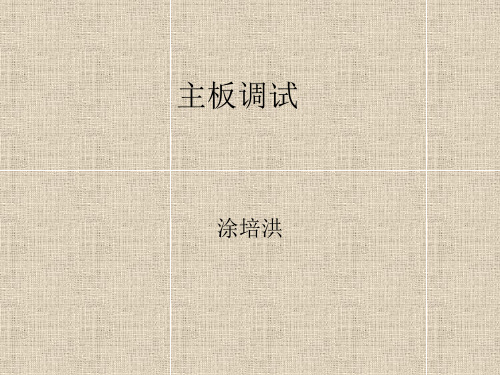


进入后,你可以用方向键移动光标选择 Bios 设置界面上的选项,然后按 Enter 进入子菜AmibiOS 设置图解教程我找了两种Bios 的计算机分别是:华硕的 AMI BIoS 和升技的AWARD BIoS ,这也是目 前两种主流的 Bios ,及算是不同品牌的主板,他们的 Bios 也是与这两种 Bios 的功能和设置 大同小异,但是一般不同的主板及算是同一品牌的不同型号的主板,他们的 Bios 又还是有区别的,所以一般不同型号主板的Bios 不能通用先以华硕的AMI Bios 为例,介绍一下 AMI Bios 的设置:开启计算机或重新启动计算机后, 在屏幕显示如下时,按下“ De 键就可以进入 Bios 的设 置界面。
要注意的是,如果按得太晚,计算机将会启动系统,这时只有重新启动计算机了。
大家 可在开机后立刻按住 DeIete 键直到进入Bios 。
有些品牌机是按 F1进入Bios 设置的,这里请大家注意!3EKta 41VP)«|| InB W®I BlOS 屯靈 .c n单,用ESC键来返回主单,用PAGE UP和PAGE DoWN键或上下(↑J)方向键来选择具体选项回车键确认选择,F10键保留并退出BioS设置。
接下来就正式进入Bios的设置了!首先我们会看到(如图2)一.Main(标准设定)此菜单可对基本的系统配置进行设定。
如时间,日期等。
其中Primary/Secondary IDE MaSter/Slave 是从主IDE 装置。
如果你的主板支持SATA接口就会有Third/Fourth IDE MaStert或者更多,他们分别管理例电脑里面各个IDE驱动装置的,如硬盘,光驱等等!因为各个主板的设置不同,所以在此就不详细解说这里的设置了,但是这些一般不用用户自己去设置,一般用默认的就可以,如果有特殊要求,建议用户自己对照说明书的说明进行设置,或者在论坛里单独提问!SyStem Information这是显示系统基本硬件信息的,没有什么好讲(如图3)HISnUP UllUTYMIBl(ISUefWiml I(MNl.O 山 RULld ILttr 02∕!7∕0⅛Processor Γιjptr : IntCi (R} RCllIt inn (R) 1 CE l U i.OOGfIz Speed i 12*MttHz CDUntBlOSfg 息CPUfg 息SclentTlSeleCtFl Gei»m! HelPFIO SRlVe ∣ιnd EMtt ESC EXat基本设置了解后就进入高级设置了!AdVanCed (进阶设置)如图4:这里就是BioS的核心设置了,新手一定要小心的设置,因为其直接关系系统的稳定和硬件的安全,千万不可以盲目乱设!1•大家先看到的是“ JUmPerFreeCO nfiguration (不同品牌的主板有可能不同,也可能没有)再这里可以设置CPU的一些参数,对于喜欢超频的朋友来说这里就是主攻地! (如图)FkIVdnCt I lIiBIOS SnUP IiTILlTV大家可以看到有一个“Al OVerCIoCk Tumer"的选项,其中有一些选项,如上图,其中又以"Ma nual为关键,选择后会看到如下图:对于CPU超频爱好者这些东西应该了如指掌,CPU的外频设置(CPU EXternaI FreqUen 外频和Cy)是超频的关键之一,CPU的主频(即我们平时所说的P4 3.0G等等之内的频率)是由倍频相乘所得的值,比如一颗 3.0G 的CPU 在外频为200 的时候他的倍频就是15,(200MHz*15 = 3000MHz)。
ME操作使用培训教程(V2.0)第一部分 ME系统安装 (3)1.安装ME板卡 (3)2.安装板卡驱动 (5)3.安装ME软件 (8)4.软件升级 (10)第二部分 ME操作教程 (11)1.启动及退出非编系统 (11)1.1 启动及退出 (11)1.2 系统设置 (12)2. 素材的准备 (16)2.1 视音频采集 (16)2.2 IEEE1394采集 (17)2.3 导入视音频素材 (19)2.4 导入TGA图片 (19)3. 第一部影片 (21)3.1 创建故事板 (21)3.2 添加素材到故事板 (22)3.3 故事板浏览操作 (23)3.4 故事板基本操作 (23)3.5 素材移动基本操作 (25)4. 附加技巧剪辑 (25)4.1 改变素材的播放速度 (25)4.2 素材倒放、静帧 (26)4.3 转场 (26)5. 视频特效 (27)5.1 视频特效概述 (27)5.2 制作二维特技 (29)5.3 制作三维特技 (31)5.4 颜色校正 (31)5.5 色键 (32)5.6 马赛克 (33)5.7 掩膜 (34)5.8 附加FX轨特技的制作 (35)5.9 附加KEY轨特技的制作 (36)5.10 总特技轨特技的制作 (36)5.11 实时性与打包处理 (37)6. 字幕 (38)6.1. 使用字幕模板生成字幕素材 (38)6.2. 创建二维字幕实例(字幕二维版) (39)6.3. 创建唱词 (44)6.4. 创建滚屏 (47)6.5. 字幕实例制作 (50)7. 音频处理 (51)7.1 轨道电平调整 (52)7.2 调音台的应用 (52)7.3 故事板配音 (55)7.4 音频特效制作 (56)8. 输出 (59)8.1 故事板输出到磁带 (59)8.2 输出到1394 (60)8.3 故事板输出到文件 (61)8.4 故事板合成文件:归档、刻录DVD、网络发布 (61)第一部分 ME系统安装在进行ME系统安装之前,首先需要完成计算机PC平台的安装,包括PC硬件的安装以及Windows XP操作系统的安装。
MAN B&W Diesel A/SID-Key 唯一ID 程序下载所有MPC 的电源已连接。
服务终端已连接。
1 确认所有ID-Key 都安装到所有的MPC 上,且所有DIP 开关S1都在off 位置。
可以开始下载了。
2 所有MPC 接上电源。
MPC 将启动,且应用程序将终止,等待用户输入。
服务终端连接到EICU A 或B ,当服务终端要求将DIP 开关S1拨到ON 和OFF 位置时,可以确认所有MPC 都处于等待用户输入状态。
所有MPC 上的DIP 开关S1都拨到了ON 和OFF 位置。
所有DIP 开关都拨到On 或Off 位置后,应用程序将接着下载程序。
所有ID-Key 都下载了唯一ID 程序。
3重启所有MPC 。
MPC 返回到正常状态。
MAN B&W Diesel A/SME 柴油机 300 bar 系统 MBD Info No. 300610 车间试验 ← Identification No. → 5151619-0 Suppl. Drwg.:Page No.: 19 (60)Date Des. Chk. Appd. A.C. Change / Replacement 20100730NIHV PXN SBJ X3 Various changes several Sections (See section Q for details) A4选择‘Reboot’按钮重启所有CCU 和ECU ,并等到CCU 和ECU 都重启完毕。
继续向正车方向盘车2°,然后选择‘Done’。
分别在47、92和137°(+/-2°)位置重复上述操作。
300610 车间试验 Suppl. Drwg.:Date Des. Chk. Appd. A.C. 20100730NIHV PXN SBJ X3 Various changes several Sections (See section Q for details) 在MOP 上上选择‘Engine’->‘Status’。
almcb主板调试手册目录1.1总体框图....。
..。
..。
.。
.。
...。
.。
....。
.。
..。
1.2技术文件.。
.。
..。
.。
.。
错误!未定义书签.错误!未定义书签.2.1检查控制柜....。
...。
.。
..。
.。
.。
.。
..。
..。
2.2接线检查..。
..。
..。
.。
.。
..。
.。
.。
.。
.。
..。
.....。
..。
....。
.. 2。
3绝缘检查.。
.。
..。
..。
..。
...。
.。
.。
.。
..。
.2.4检查输入电压2.5检查控制变压器输出电压检修模式ALMCB上电检查3.1检查ALMCB的输入输出电压..。
..。
..。
.。
..。
3。
2上电检查ALMCB的状态ALMCB驱动部分参数设置ALMCB驱动部分调试187。
1紧急电动运行(ERO)187.2轿顶检修运行(TCI)198。
1极限开关的调整198.2调整轿顶光电开关和井道隔光板209.1安全、门锁回路检查209。
2确认井道信号2010井道位置自学习2112正常运行2113正常运行的平层位置的调整2114启动舒适感的调整:2115振动性能调整2216故障排除5/270。
25~2.0m/s概述新U-ConL3000引用了ALMCB(逻辑控制板)作为电梯控制系统的核心,利用高可靠性的串行通讯系统,将电梯的各个部件紧密的连在一起。
驱动部分则采用高精度的矢量变频技术,使电梯的运行更加平稳舒适,同时其流畅简洁的外观也令人赏心悦目.ALMCB内部包括四个模块子系统:OCSS(操作控制子系统)MCSS(运行控制子系统)DCSS(门控制子系统)DBSS(驱动和制动子系统)ALMCB功能框图6/270。
25~2。
0m/s1.1总体框图下图为U-CONL3000控制系统的基本框图和信号流程图.7/270.25~2.0m/s检修模式运行条件检查提示:在动慢车之前,所有的机械部件都已经调试完成,具体请参考相关安装指导书。
2.1检查控制柜打开控制柜的门,检查是否有连接处松动和元件损坏,保管好随机资料,更换已损坏的部件,紧固控制柜中所有连接处。
AME主板简易调试说明
天线机架组合方式
1,一个MONO带一支RX,这样除去两机架之间的检测范围,MONO的另一边也有一定的检测范围。
(用DR软标安装1.4M-1.6M,硬标签2米以上)
2,一个MONO带两支RX,比较节约成本的安装方式。
(每个通道的检测距离同1)
3,多个MONO和多个RX无限串联,适用于多个通道。
(每个通道检测距离同1)
4, 多个MONO无限串联,适用于一个或多个通道,并且需要较宽检测距离。
(用DR软标安装1.6M-1.8M,硬标签2.4米以上)
安装调试
1,连接各机架之间的10P网线、MONO需要的电源线(RX不需要单独供电,由MONO 通过10P网线给RX供电即可)。
目前提供的电源适配器是一拖二的,也就是说,一个电源可同时给两个MONO机架供电。
注意:不管是MONO与RX之前连接,还是MONO与MONO的连接,10P网线的连接方式都是:一端连接带红色标记的网口,另一端就连接不带红色标记的网口。
2,开启电源,观察MONO板上的信号灯是否亮起,一般噪音指示灯也会随即闪动,并伴随有轻微的脉冲声音。
RX的指示灯则亮起。
3,连接电脑串口进行调试。
调试线一端为8P网头,另一端为串口,8P网头插入MONO板右侧的8P网端,串口则连接电脑。
4,运行程序Tuning.exe
5,先设置端口位置:左上角的设置按钮,选择串口所在的COM号码,如不知道多少,可在桌面上右键我的电脑-设备管理器-
6,点击确定,回到主介面,点击左上角连接按钮
正常连接后,左侧会出现设备的ID号,如果系统中有多个MONO天线机架,会找到多个SN号。
7,双击绿色对号后边的SN号。
选择-维护员-输入密码12345678 点击确定。
软件会花个几秒钟读取设备信息。
(如果系统中有多个MONO,会显示出多个SN号)
和同步。
右侧的两列绿色显示条分别代表上天线环和下天线环的发射电压,正常一定要在1000V以上,才能达到正常的发射效果。
如果此时电压非常纸,或者几呼没有电压,说明主板和天线
的匹配有问题,需要通过MONO板上的调节跳线来重新匹配。
9,发射电压调节是非常重要的,没有好的发射功率,系统的检测效果就会非常差。
特别是直接购买主板自己配天线架的经销商。
如果系统中有多个MONO ,就需要分别调节各个MONO 的发射电压。
10,多机组合的设置
多机主要针对多发射和多接收,实现产品的同步和方便调试使用。
跳线连接
在多机系统中,通信功率匹配跳线需要在头尾接上。
收发主板图中O 指位置跳线第一个MONO 主板和最后一个MONO 主板需要2-3脚连接。
主机识别
主要看标识端子接线方式,
MONO-MONO-MONO-MONO 系统:无标识端子没有接MONO 的默认为主机,否则为从机
MONO 从机 MONO 从机 MONO 从机 MONO 主机
上下一共6个位置可以调节,此处的跳线调节是没有基本规律的,一般需要一边插拔跳线,一边观察软件介面上的电压显示,直到调节到电压较高的位置。
(一般天线线圈的电感值越大,需要插上去的跳线越少)
RX-MONO-RXMONO-RX 系统:无标识端子无再连接MONO 为主机
RX MONO 从机 RX MONO 主机 RX
软件同步调节:如果系统中有多个MONO ,则需要其中一个设置为主机,(选择主机方式见上文),主机在“参照主机”处取消打勾。
其它设置为从机,从机则在 “参照主机” 处打勾。
点击“打开”按钮,黑色显示屏上会显示出同步波形,此时MONO 会停止发射。
此时的图形,是同步非常好的状态,如果附近有其它58K 系统或频率相近的其它用电器,则可以通过调节“延迟”时间,来移动相位,从而达到同步。
如果系统中多个MONO 连机成功,则本系统之间会自动同步。
11, 接收部分的调节。
点击“接收器”按钮。
下边会出现几个接收天线的调节菜单,首先调节MONO本身的接收部分,也就是“收发器”。
“增益”表示接收灵敏度,增益越大,接收灵敏度越高。
“门槛”指报警阀值,门槛值越低,越容易报警。
同理,增益过大,门槛过低,系统误报的概率会增加。
通过观察右侧的滚动条来调节增益和门槛值,使系统达到一个较平衡的状态,黄色滚动条不宜过高,一般最好调整到三条以下。
如果现场环境较差,噪音较高,还可以通过下边的“抗噪声算法”来降低噪音,“抗噪声算法”的模式选择是随机的,需要一边观察右侧滚动条,一边调整。
“底噪”处打勾,有利于降低噪音。
12,MONO两边有连接RX天线时,还需要调节“接收器RX1”和“接收器RX2”。
与调节MONO的接收部分基本相同,只是多了“接收器谐振”的电容器调节,同样是随机选择电容器,边观察滚动条,边调节,直到达到一个较好的噪音效果。
13,使用“自动较正”功能。
“自动校正”功能是非常方便使用的,首先把发射部分的发射电压和同步手动调节好之后,点击正上方的“自动校正”选择需要自动校正的系统,点击“开始如自动校正”,软件会根据现场情况来自动校正系统的“门槛值”、“增益值”及“噪音”。
“自动校正”完成之后,检查系统的检测效果和噪音等情况,如果效果及噪音不够理想,再按照11和12步进行手动调整。
14,建议将“报警”里的“电源同步性信号故障”前的对勾取消。
15,最后调试完成后,点击“参数”--“保存参数”--拔掉调试线--完成调试。